Bài học cùng chủ đề
- Tạo đề thi trắc nghiệm khách quan từ ma trận
- Hướng dẫn trộn đề trắc nghiệm và tải về file WORD
- Tạo đề thi thông minh
- Tạo đề thi trắc nghiệm từ ma trận
- Trộn đề thi
- Tạo đề thi tự luận
- Cách tạo 09 loại câu hỏi trắc nghiệm
- Hướng dẫn tạo đề thi theo định dạng THPT 2025 của Bộ GD- ĐT
- Tạo đề thi trắc nghiệm từ file PDF hoặc Word
- Tạo đề thi trắc nghiệm từ file PDF hoặc Word
- Tạo đề thi thông minh (video)
- Video hướng dẫn tạo và trộn đề thi theo 3 cách trên OLM
Báo cáo học liệu
Mua học liệu
Mua học liệu:
-
Số dư ví của bạn: 0 coin - 0 Xu
-
Nếu mua học liệu này bạn sẽ bị trừ: 2 coin\Xu
Để nhận Coin\Xu, bạn có thể:

Tạo đề thi trắc nghiệm từ file PDF hoặc Word SVIP
Nội dung này do giáo viên tự biên soạn.
Để tạo đề thi trắc nghiệm từ file PDF hoặc Word, giáo viên cần đăng nhập vào hệ thống OLM bằng tài khoản giáo viên và thực hiện các bước sau:
Bước 1: Nhấn chọn liên kết “Trang giáo viên”, chọn “Học liệu của tôi”.
Bước 2: Nhấn chọn nút “Tạo mới học liệu”, sau đó chọn “Tạo đề thi trắc nghiệm từ file PDF hoặc Word”.
Bước 3: Nhập thông tin của đề thi, sau đó nhấn vào nút “Tạo học liệu”
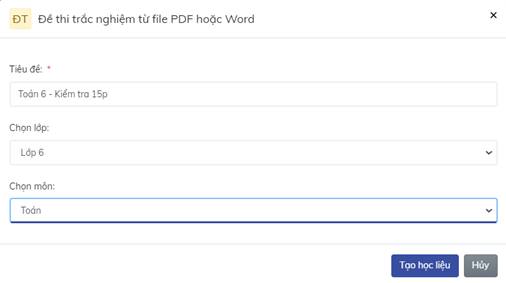
Bước 4: Sau khi nhấp chọn “Tạo học liệu”, hệ thống sẽ điều hướng đến phần thiết lập đề thi.
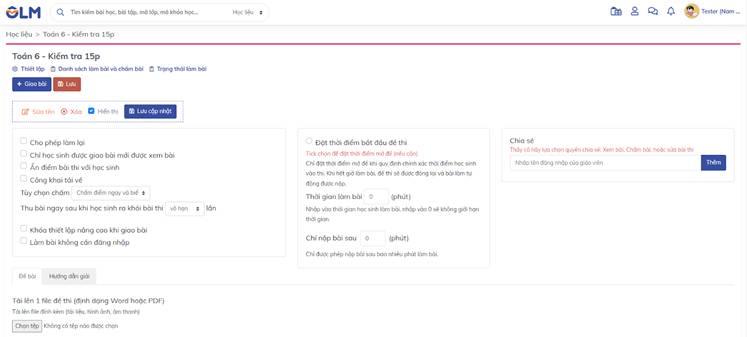
Bước 5: Thiết lập đề thi
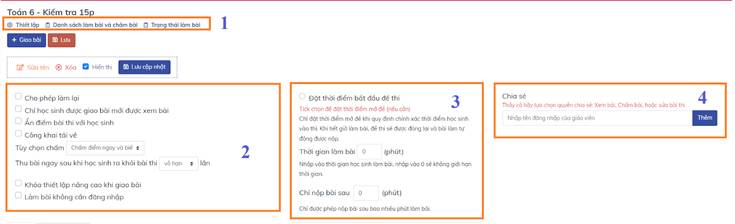
(1) Quản lý, thống kê giao bài
- Chọn
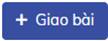 để giao bài cho học sinh.
để giao bài cho học sinh. - Chọn
 để lưu thay đổi.
để lưu thay đổi.
(2) Lựa chọn các thiết lập cho bài thi theo mục đích của giáo viên
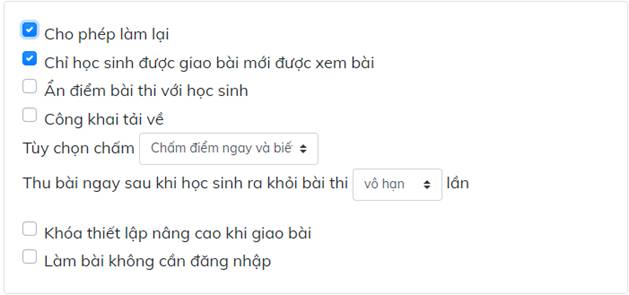
(3) Cài đặt thời gian làm bài cho đề thi
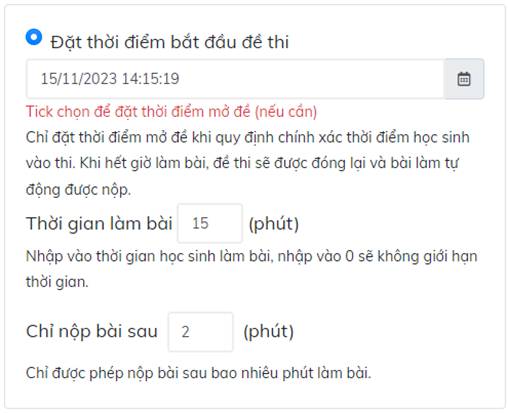
(4) Chia sẻ đề thi cho giáo viên khác trong trường bằng cách nhập tên đăng nhập của giáo viên muốn chia sẻ.
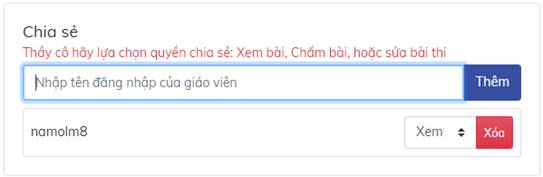
Bước 6: Tải đề thi lên hệ thống

Nhấp chọn nút  , sau đó chọn file đề thi trên máy tính
, sau đó chọn file đề thi trên máy tính
Sau khi tải file đề thi thành công, hệ thống sẽ trả về kết quả như hình bên dưới:
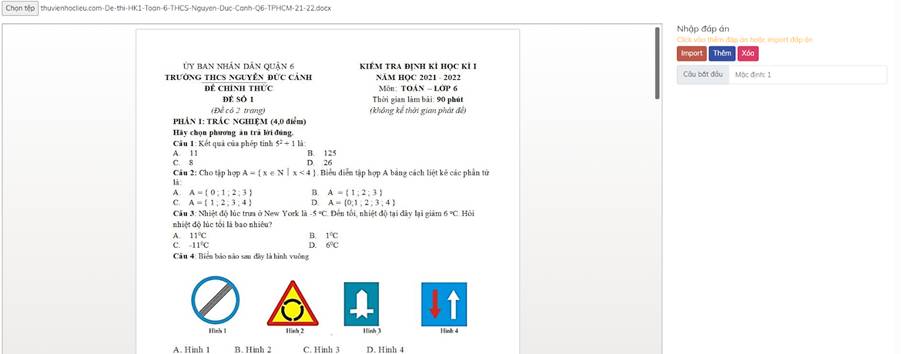
Bước 7: Tải file hướng dẫn (tùy chọn)
Thực hiện như Bước 6
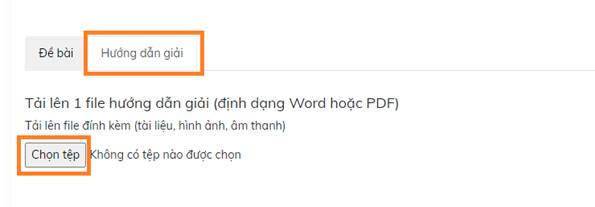
Bước 8: Nhập đáp án đề thi
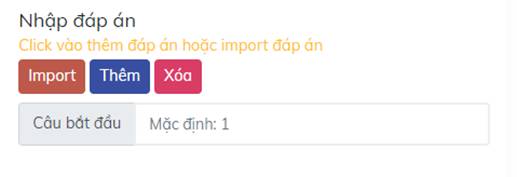
- Cách 1: Chọn
 để thêm đáp án các câu hỏi theo định dạng 1A, trong đó, 1 là số thứ tự câu hỏi, A là phương án đúng. Các phương án đúng của mỗi câu hỏi cách nhau bởi một khoảng trắng. Ví dụ, 1A 2B 3C.
để thêm đáp án các câu hỏi theo định dạng 1A, trong đó, 1 là số thứ tự câu hỏi, A là phương án đúng. Các phương án đúng của mỗi câu hỏi cách nhau bởi một khoảng trắng. Ví dụ, 1A 2B 3C. - Cách 2: Chọn
 để thêm đáp án thủ công.
để thêm đáp án thủ công.
Bước 9: Chọn “Lưu cập nhật”
Bạn có thể đăng câu hỏi về bài học này ở đây
